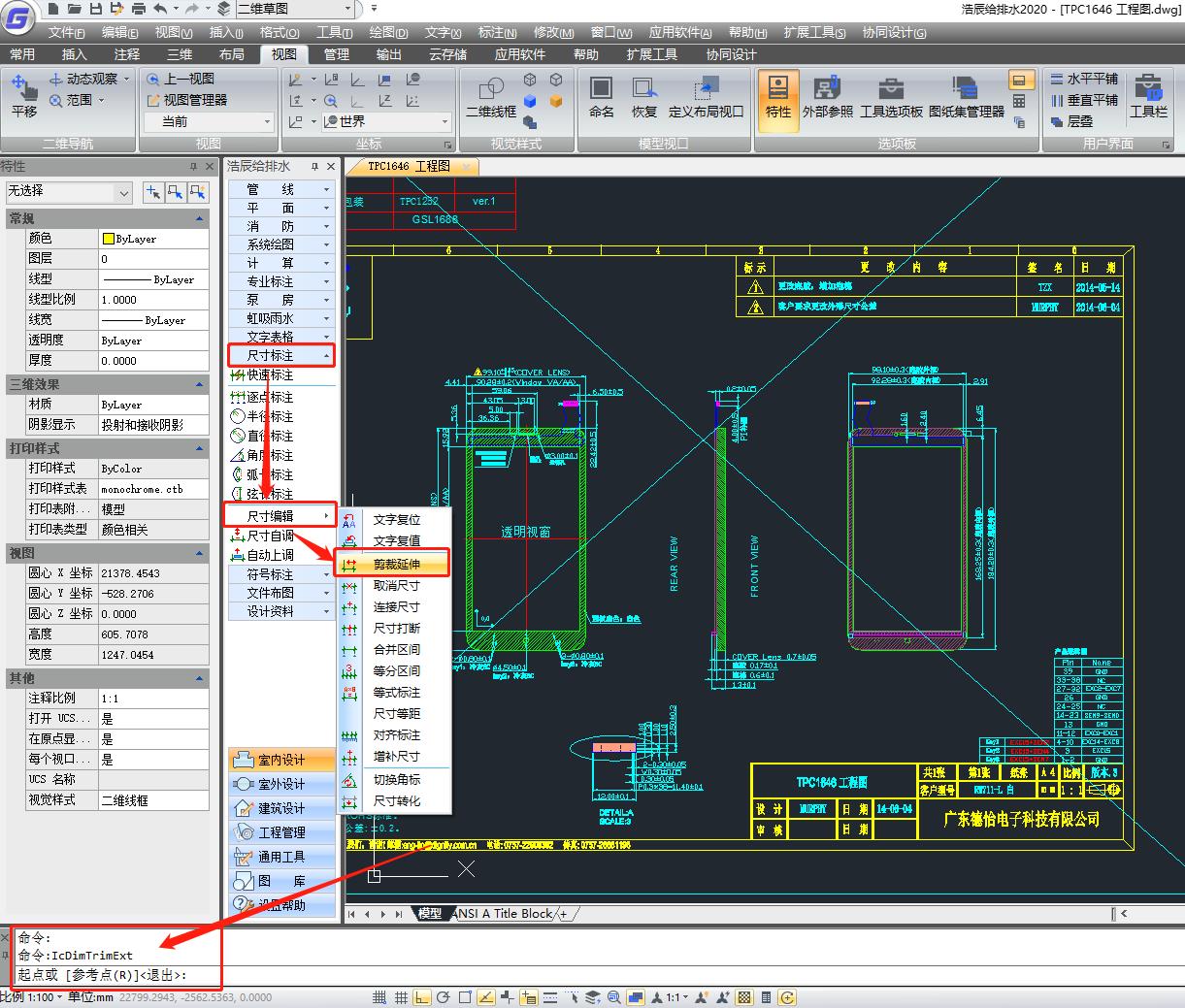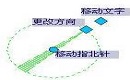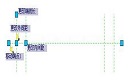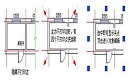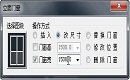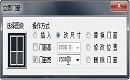CAD哪個版本最好用?CAD版本優選指南
2025-07-14
8595
在數字化設計浪潮中,CAD軟件作為工程建設、制造等行業領域的核心工具,其版本迭代直接影響設計效率與成果質量。那么,CAD哪個版本最好用?選擇最合適的CAD版本需要結合自身的專業領域、硬件配置和功能需求來綜合考量。下面,小編從不同專業領域來為大家推薦。CAD軟件版本推薦:1、通用CAD軟件(1)AutoCAD(2020/2022版)核心優勢:行業標準軟件,支持二維繪圖與基礎三維建模,兼容性強。版本推薦:2020版平衡性能與功能,2022版新增智能標注和云協作功能,提升效率。(2)浩辰CAD核心優勢:跨平臺兼容性(Windows/Linux/鴻蒙/macOS),性能提升顯著,支持云端協同與BIM集成。版本推薦:2026版(新增AI標注、參數化約束化功能)。2、工程建設行業(1)天正建筑(基于AutoCAD)核心優勢:專為建筑行業開發,提供建筑對象概念(如墻體、門窗)和施工圖設計工具。注意:需配合AutoCAD使用,破解版存在知識產權風險。(2)浩辰CAD 建筑核心優勢:專為建筑行業開發,提供建筑自定義對象(如墻體、門窗),二維三維同步設計、深度兼容主流建筑軟件圖紙、參數化智能新應用。3、機械制造行業(1)SolidWorks核心優勢:用戶界面友好,支持參數化設計與動態仿真,提供豐富的材料庫和標準件庫。版本推薦:2025版(優化裝配性能與渲染質量)。(2)CATIA核心優勢:曲面建模和復雜產品設計能力卓越,廣泛應用于汽車、航空和航天行業。版本推薦:2025版(強化仿真模擬精度與供應鏈協作模塊)。(3)浩辰CAD 機械核心優勢:集機械繪圖、機構設計和數據管理等功能模塊于一體,提供海量機械標準圖庫,支持國標圖框初始化、明細表、焊接符號等,符合國內設計規范。版本推薦:2025版(豐富的標準件庫和靈活的明細表系統)。4、電氣工程領域(1)AutoCAD Electrical核心優勢:專為電氣工程師打造,支持電路圖與接線圖創建,內置豐富符號庫。版本推薦:2025版(新增智能塊與標記導入輔助功能)。(2)浩辰CAD 電氣核心優勢:集成計算與繪圖功能,支持照度計算、負荷計算,內嵌最新設計規范。版本推薦:2025版(優化云端協作與數據管理)。5、輕量化辦公浩辰CAD看圖王核心優勢:支持2D/3D圖紙瀏覽、輕量編輯,兼容各版本DWG文件,云協作便捷。版本推薦:最新版(優化移動端體驗與云端存儲)。CAD版本的選擇沒有絕對“最好”,只有“最匹配”,找到適合自己的版本,便是開啟高效設計之旅的第一步。
CAD是什么?CAD有什么用?
2024-12-30
52862
CAD是什么?CAD是計算機輔助設計(Computer-Aided Design)的縮寫,它是一種利用計算機技術輔助進行設計和繪圖的工具或軟件系統。今天,小編來給大家詳細介紹一下CAD軟件。1、CAD的基本概念 CAD是一種利用計算機軟件和硬件系統來輔助工程師、建筑師、設計師等專業人員進行設計工作的技術。通過 CAD 軟件,用戶可以在計算機屏幕上創建、修改、分析和優化各種設計圖紙和模型,而不是使用傳統的紙和筆進行手工繪圖。 2、CAD的功能與應用 CAD 軟件提供了精確的二維(2D)和三維(3D)繪圖功能。(1)繪圖功能:CAD軟件提供了豐富的繪圖工具,可以繪制直線、圓、橢圓、多邊形、樣條曲線等基本圖形對象,并支持創建三維實體及表面模型。(2)編輯功能:CAD軟件具有強大的編輯功能,可以移動、復制、旋轉、陣列、拉伸、延長、修剪、縮放對象等。(3)標注功能:CAD軟件可以創建多種類型尺寸,標注外觀可以自行設定,方便工程師進行精確的尺寸標注。(4)圖層管理:圖形對象都位于某一圖層上,CAD軟件支持設定圖層顏色、線型、線寬等特性,方便用戶進行圖形的管理和編輯。(5)協同設計:隨著網絡技術的發展,CAD軟件已經支持網絡化協同設計(如浩辰CAD,浩辰CAD看圖王等產品),多人可以在網絡環境中進行產品的定義與建模、產品的分析與設計、產品的數據管理和數據交換等。 3、CAD的應用領域 CAD技術廣泛應用于土木建筑、裝飾裝潢、工業制圖、工程制圖、電子工業、服裝加工等多個領域。通過CAD,設計師可以使用電腦進行設計,進行三維建模、圖形繪制、虛擬仿真等操作,大大提高了設計的效率和精度。 綜上所述,CAD是一種強大的計算機輔助設計工具,具有廣泛的應用前景和發展空間。隨著技術的不斷進步和創新,CAD將在未來發揮更加重要的作用。
安裝或啟動CAD軟件時提示dll文件丟失怎么辦?
2024-01-04
6243
當你試圖安裝或啟動CAD軟件時,遇到了dll文件丟失的提示,這往往是由于操作系統缺少運行CAD軟件所需的組件所導致的。那么,如何解決這個問題呢?下面,小編將以浩辰CAD軟件為例,給大家分享dll文件丟失的解決辦法。dll文件丟失的解決辦法:方法1:重新運行【Msi\vc_redist.x64.exe】解壓浩辰CAD軟件安裝包后,找到【Msi\vc_redist.x64.exe】以管理員身份重新運行一遍,如果提示成功,則基本可以解決問題。方法2:使用系統修復工具進行修復,比如:DirectX修復工具。用DirectX Repair V3.5 (Enhanced Edition),解壓后雙擊DirectX_Repair_win8_win10.exe,點擊【檢測并修復】按鈕,便可以解決該問題。如下圖所示:DirectX修復工具下載地址如下:https://pan.baidu.com/s/10X8nysZj5mB2IxKRQL7s4Q,提取碼:GCAD。方法3:確保運行浩辰CAD軟件的操作系統符合安裝要求,若不符合建議升級操作系統。(1)Windows 10 1507版或更高版本:家庭版、專業版、教育版和企業版(不支持LTSC和Windows 10 S)。(2)Windows Server 2016:Standard和Datacenter。(3)Windows 8.1(帶有更新2919355):核心版、專業版和企業版。(4)Windows Server 2012 R2(帶有Update 2919355):Essentials、Standard、Datacenter。(5)Windows 7 SP1(帶有最新Windows更新):家庭高級版、專業版、企業版、旗艦版。總之,遇到CAD軟件提示dll文件丟失的問題時,需要耐心地尋找解決方案。本文小編給大家分享了解決sll文件丟失的三種解決方法,希望對大家有所幫助。
正版CAD軟件多少錢?怎么購買正版CAD軟件?
2023-11-03
9304
正版CAD軟件多少錢?正版CAD軟件的價格因品牌、功能、授權方式等因素而異,因此沒有一個固定的價格,具體價格需要根據實際需求和預算進行評估。那么,怎么購買正版CAD軟件?在購買正版CAD軟件時,可以通過以下途徑進行購買: 1、官方網站:可以在CAD軟件的官方網站上購買,一般會提供多種授權方式和套餐選擇,可以根據實際需求進行選擇。2、官方銷售熱線:撥打CAD軟件官方銷售熱線,獲取產品和解決方案報價。3、授權代理商:可以在官方授權的代理商處購買。那么,正版浩辰CAD可以幫助企業解決哪些問題: 1、浩辰CAD是自主可控更安全的國產CAD軟件,具備自主知識產權,幫助企業實現CAD軟件正版化及CAD國產化替代應用。2、浩辰CAD軟件支持靈活的、多樣的授權模式,企業用戶可根據需求而自由選擇,享有永久授權與服務,比訂閱式節省大量資金。(1)浩辰CAD軟件除了為企業提供了永久授權與服務,還提供了靈活的授權方式,包括序列號、USB加密鎖,搭配網絡或單機的多種解決方案。 (2)浩辰CAD軟件的自愿升級原則,讓企業自由選擇CAD新版本的升級與否,同時已購買的老版本繼續享受永久授權。(3)一次性付款,從長遠看更加節省企業的資金。 3、完整豐富的浩辰軟件行業解決方案(1)工程建設、制造業的行業解決方案:浩辰CAD建筑、水暖電、機械等專業軟件。(2)2D+3D一體化設計:浩辰3D。(3)跨終端云方案:浩辰CAD看圖王網頁版、電腦版、手機版等。(4)一鍵移植二次開發插件。使用盜版軟件不僅時刻面臨著法律風險,還可能會危害企業信息系統的安全和業務運行。因此,為了確保企業的數據安全,建議正版正版軟件。
CAD軟件是干嘛的?CAD軟件的用途
2023-10-25
5981
CAD軟件是干嘛的?CAD軟件是用于計算機輔助設計(Computer Aided Design)的軟件,它廣泛應用于建筑、機械、電子、航空航天、船舶、汽車、電力、輕工、紡織等領域的工程設計、繪圖、制造和模擬等方面。CAD軟件具有強大的圖形處理功能,可以模擬三維模型,進行渲染和動畫制作等,使設計更加逼真和生動。通過CAD軟件,設計師可以輕松地進行繪圖、修改、注釋等操作,從而更加高效地完成設計任務。因此,CAD軟件已經成為現代設計師必備的工具之一。今天,小編來給大家推薦一款好用的CAD軟件,那就是浩辰CAD! 浩辰CAD是一款擁有自主核心技術的2D CAD平臺軟件產品。經過30年的持續研發和精益創新,軟件部分關鍵指標已達國際領先水平。從PC端軟件到跨終端應用,從單一工具到協同交互,浩辰軟件持續為用戶創造價值。浩辰CAD軟件產品特點: 1、完美兼容,高效利用 與AutoCAD®圖形文件和設計數據的雙向兼容,企業內部各版本圖紙資源重復利用,企業間圖紙溝通更安全高效。 2、熟悉界面,快速上手 界面、操作習慣與主流CAD一致,易于上手,無需二次學習,保障了工作的延續性。浩辰CAD的穩定性非常出色,幾乎不會出現崩潰或卡頓等問題。3、性能卓越,穩定流暢 利用智能區域顯示、分級內存交換等技術,操作大圖流暢度比其他軟件快5~10倍。 4、功能全面,創新實用 常用功能100%涵蓋,通過“用戶提升計劃”,創新功能已超100種,快捷實用高效。5、接口豐富,快速移植 浩辰CAD提供了完整可靠的開發環境,支持多樣化的開發語言,高度兼容的API接口,用戶可直接將AutoCAD®平臺上的專業軟件移植到浩辰CAD平臺上運行。 如果你還在為尋找一款適合你的CAD軟件而苦惱,那么趕快行動起來,前往浩辰CAD下載專區,免費下載體驗正版浩辰CAD軟件吧!
CAD中如何導入BIM模型?浩辰CAD 2024「IFC標準數據轉換」功能上線!
2023-09-14
7040
建筑信息模型(BIM)的構建在建筑設計環節中扮演著舉足輕重的角色,涵蓋了整個建筑設計生命周期的重要部分。IFC是建筑領域應用最為廣泛的BIM標準之一,為了實現與BIM軟件之間更便捷的協作交互,浩辰CAD軟件2024新版為用戶提供了IFCIMPORT命令,調用此命令可以在CAD圖紙中導入IFC格式的BIM建筑信息模型,并將該模型的BIM信息與模型結構分別通過特性面板及BIM結構面板進行展示。下面,小編來給大家分享浩辰CAD軟件2024版本中「IFC標準數據轉換」功能的使用技巧。「IFC標準數據轉換」功能介紹: 1、通過IFCIMPORT導入IFC文件 浩辰CAD軟件2024版本支持通過IFCIMPORT命令導入解析IFC格式的BIM信息模型并形成樹狀結構板展示單一對象。 2、通過特性面板查看模型的BIM信息 3、通過BIM結構面板對模型信息進行檢索與管理 以樹狀結構板的形式展示單模型結構,詳細操作步驟會在后續功能詳解中分享。(1)BIM 樹狀結構面板右鍵菜單 用于對單一實體進行顯示、隱藏、隔離、縮放、展開全部、全部折疊、選中、高亮操作以及打開結構樹配置面板等。 (2)配置結構樹面板(組/排序) 用于結構樹面板的分組管理以及對分組進行增、刪、改等操作。(3)配置結構樹面板(顯示/跳過) 對顯示的實體類型進行編輯,默認勾選“顯示所有實體”。(4)配置結構樹面板(選項) 對樹狀結構板的點選操作進行配置,默認勾選以下3個選項:a)選擇實體時,在樹中選擇相應節點。b)選擇實體時,在樹中展開該實體的父節點。c)隱藏實體時,取消該實體的選中狀態。 以上就是浩辰CAD軟件2024版本中「IFC標準數據轉換」功能的簡單使用介紹了,感興趣設計師朋友們趕緊訪問浩辰CAD下載專區,免費下載安裝浩辰CAD軟件2024版本試用看看吧!
CAD用起來有點卡怎么辦?CAD卡頓的解決方法
2023-07-19
53115
你是否曾經遇到過這樣的問題,在使用CAD軟件時,畫面卡頓得讓人無法忍受?無論是CAD圖紙繪制還是瀏覽模型,稍微一動就卡頓,這種痛苦的經歷讓人無比抓狂。那么,面對這個問題,我們該如何解決呢?首先,我們需要了解CAD軟件為何會卡頓。其實,這往往是由于硬件性能不足、軟件設置不當或者圖紙文件過大等因素導致的。為了解決這個問題,今天我們就來探討一下CAD卡頓的解決方法。CAD卡頓的解決辦法:1. 提升硬件性能確保自己的電腦配置足夠高,內存、CPU等硬件性能都能滿足CAD軟件的需求。如果經濟條件允許,可以考慮升級硬件設備,以獲得更流暢的使用體驗。2. 優化CAD軟件設置在CAD軟件中,我們可以對一些設置進行調整,以減輕系統負擔。例如,關閉一些無用的顯示選項、降低圖形質量等。這些簡單的操作可以幫助我們提升CAD軟件的運行速度。3. 減小CAD圖紙文件對于較大的CAD圖紙文件,我們可以采取一些措施來減小其規模。比如,優化圖形線型、清理冗余數據等。這樣既有助于加快CAD軟件的運行速度,也能避免因文件過大導致的問題。4. 確保CAD軟件兼容性確保所使用的CAD軟件與操作系統和硬件驅動程序兼容。如果發現不兼容的問題,需要及時升級或更換相關軟件,以確保CAD軟件的正常運行。浩辰CAD下載頁面中有標注每個軟件的運行環境要求和位數要求。如下圖所示:綜上所述,對于CAD卡頓的問題,我們可以從多個方面進行解決。希望以上方法能對你解決CAD卡頓問題有所幫助。在實際操作過程中,根據具體情況選擇合適的解決方案。
CAD軟件中怎么裁剪或延長尺寸線?
2021-02-01
8489
有些小伙伴在使用免費CAD軟件繪制給排水CAD圖紙的過程中,不知道怎么按指定點剪裁或延伸尺寸線,那么接下來的CAD教程就讓小編來給大家介紹一下免費CAD軟件——浩辰給排水CAD軟件中按指定點裁剪或者是延伸尺寸線的相關操作技巧,感興趣的小伙伴可以了解一下。免費CAD軟件中裁剪/延伸尺寸線的方法:浩辰給排水免費CAD軟件中【剪裁延伸】命令主要用于在尺寸線的某一端,按指定點剪裁或延伸該尺寸線。本命令綜合了 Trim(剪裁)和Extend(延伸)兩命令,自動判斷對尺寸線的剪裁或延伸。具體操作步驟如下:首先打開浩辰給排水CAD軟件,然后找到并依次點擊菜單位置:[室內設計]→[尺寸標注] → [尺寸編輯] → [剪裁延伸]。如下圖所示:單擊菜單命令后,命令行提示:起點或 [參考點(R)]<退出>:點取剪裁線要延伸到的位置。要剪裁或延伸的尺寸線<退出>:點取要作剪裁或延伸的尺寸線后,所點取的尺寸線的點取一端即作了相應的剪裁或延伸。要剪裁或延伸的尺寸線<退出>:命令行重復以上顯示,回車退出。關于免費CAD軟件——浩辰給排水CAD軟件中按指定點裁剪或者是延伸尺寸線的相關操作技巧就給大家介紹到這里了,各位小伙伴看明白了嗎?有需要CAD下載的話可以訪問浩辰CAD軟件官網下載專區下載試用免費CAD軟件,更多相關CAD教程請持續關注浩辰CAD軟件官網教程專區。
好用的CAD軟件中如何繪制指北針?
2020-11-09
8265
在使用正版CAD軟件繪制CAD圖紙的過程中,為了表示清楚圖紙的方向,我們會在CAD圖紙中繪制指北針,那么作為一名CAD制圖初學入門者,你知道在好用的CAD軟件中如何繪制指北針嗎?接下來就讓小編來給大家詳細介紹一下浩辰CAD軟件中繪制指北針的CAD制圖初學入門教程吧!在浩辰CAD軟件中,關于好用的CAD軟件中指北針的繪制過程:1、打開浩辰CAD軟件;2、找到菜單位置,建筑設計→符號標注→畫對稱軸(HDCZ) ;點取菜單命令后,命令行提示:指北針位置<退出>: 點取指北針的插入點;指北針方向<90.0>: 拖動光標或鍵入角度定義指北針方向,X 正向為 0。文字“北”總是與當前 UCS 上方對齊,它是指北針對象的組成部分,可以按當前比例自動調整大小。上述就是好用的CAD軟件——浩辰CAD軟件中指北針的繪制過程,各位小伙伴在以后繪制CAD圖紙的過程中需要繪制指北針的時候可以參考本篇CAD制圖初學入門教程。
好用的CAD軟件中如何繪制對稱軸?
2020-11-09
5516
作為一名CAD制圖初學入門者,在使用正版CAD軟件繪制圖紙的過程中,如何繪制對稱軸呢?接下來的CAD制圖初學入門教程就讓小編給大家使用好用的CAD軟件——浩辰CAD軟件中繪制對稱軸的操作技巧吧!在浩辰CAD制圖軟件中,關于好用的CAD軟件中對稱軸的繪制過程:1、打開浩辰CAD制圖軟件;2、找到菜單位置,建筑設計→符號標注→畫對稱軸(HDCZ) ;點取菜單命令后,命令行提示:起點或 [參考點(R)]<退出>: 給出對稱軸的端點 1; 終點<退出>: 給出對稱軸的端點 2;拖動對稱軸上的夾點,可修改對稱軸的長度、端線長、內間距等幾何參數。 以上就是好用的CAD軟件——浩辰CAD軟件中繪制對稱軸的詳細操作步驟,各位CAD制圖初學入門者在繪制一些對稱結構時,可以通過使用對稱軸的功能,可以有效地提高繪圖速度!
好用的CAD軟件中的切割對象功能如何使用?
2020-11-09
5319
作為一名CAD制圖初學入門者在學習CAD制圖之前首先要選擇一款好用的CAD軟件,小編給推薦大家使用國產CAD軟件——浩辰CAD軟件。下面就以浩辰CAD軟件為例給大家介紹一下CAD軟件中關于切割對象的CAD制圖初學入門教程吧!在浩辰CAD制圖軟件中,關于好用的CAD軟件中切割線對象編輯的操作過程:1、首先打開浩辰CAD軟件;2、找到菜單位置,建筑設計→符號標注→加折斷線(JZDX) ;切割線對象編輯實例如下圖所示: 以上就是在國產CAD軟件——浩辰CAD軟件中關于切割對象功能的操作教程,大家在以后的繪圖工作中遇到需要切割線操作時,可以參考本篇CAD制圖初學入門教程來試試。
CAD制圖初學入門教程之立剖網格
2020-10-21
4771
很多剛開始CAD制圖初學入門學習的小伙伴不知道浩辰CAD建筑軟件中的立剖網格功能該如何使用,所以接下來小編來給CAD制圖初學入門的小伙伴介紹一下立剖網格的應用,小編使用的是非常好用的CAD軟件——浩辰CAD建筑軟件哦!立剖網格能用于繪制立面和剖面圖的樓層線和開間或進深的單向軸線,樓層線是為繪制立面和剖面圖提供方便的輔助線,左右兩側的樓層線可以不同。建筑設計→立面→立剖網格(LPWG)單擊【立剖網格】菜單命令后,顯示對話框,輸入參數或者單擊“恢復上次”參數,如下圖所示: 切換到單選按鈕“軸間距”、“左層高”、“右層高”之一輸入對應參數,類似軸網對話框。對話框控件的說明:[出頭位置] 當前為軸網的軸線和層線設置伸出長度的位置,包括上、下、左、右四個方向。[長度] 在某個方向軸線或層線從軸網伸出的長度,該長度一直保存到用戶重新設置。[軸間距] 在軸網下方標注立剖面圖的開間或者進深尺寸,具體要根據立面或者剖面方向而定。[左層高] 在軸網左側標注立剖面圖的層高尺寸。 [右層高] 在軸網右側標注立剖面圖的層高尺寸。[個數] 欄中數據的重復次數,點擊右方數值欄或下拉列表獲得,也可以鍵入。[軸距/層距] 軸距為開間或進深,層距為層高,點擊右方數值欄或下拉列表獲得,也可以鍵入。[鍵入] 鍵入一組尺寸數據,用空格或英文逗點隔開,回車數據輸入到電子表格中。[清空] 把某一組開間或者某一組進深數據欄清空,保留其他組的數據。[恢復上次] 把上次繪制軸網的參數恢復到對話框中。[確定][取消]單擊后開始繪制軸網并保存數據,取消并放棄輸入數據。右擊電子表格中行首按鈕,可以執行插入、刪除、新建、復制和剪切數據行的操作。立剖軸網的命令交互:在對話框中輸入所有尺寸數據后,點擊[確定]按鈕,命令行提示:點取位置或 [轉 90 度(A)/左右翻(S)/上下翻(D)/對齊(F)/改轉角(R)/改基點(T)]<退出>:此時可拖動基點插入軸網,直接點取軸網目標位置或按選項提示回應。如果右層高與左層高的數據相同,不必輸入右層高,反之亦然。輸入的尺寸定位以軸網的左下角軸線交點為基點,多層建筑各平面同號軸線交點位置應一致。立剖軸網設計實例軸間距鍵入:4200,4200,左層高鍵入: 4*3000,右層高鍵入:3600,2400,2100,3900 繪制出的軸網如下圖所示,其中尺寸標注是為說明層高和軸間距參數后加的 。 以上的CAD教程就是浩辰CAD建筑軟件中關于立剖網格的所有介紹內容了,各位CAD制圖初學入門的朋友都學會了嗎?學習CAD建筑制圖,就用浩辰CAD建筑軟件,有需要進行CAD下載的,可以到浩辰官網免費下載安裝國產正版浩辰CAD建筑制圖軟件。
在建筑CAD軟件中刪除已有的立面門窗
2020-10-21
4389
今天的CAD教程,是最后一節關于立面門窗的內容介紹,小編將給大家展示的在浩辰CAD建筑軟件中刪除已有的立面門窗的操作,浩辰CAD建筑軟件是一款非常好用的CAD軟件,因此操作起來也很簡單哦!刪除已有的立面門窗修改已有門窗時,先單擊立面門窗對話框中的“刪除門窗”單選按鈕,按命令行提示操作。請選擇要刪除的門窗<退出>:按提示選擇要刪除的門窗;請選擇要刪除的門窗<退出>:回車退出刪除。 注意:僅當選中“插入”或者“替換”兩種功能,單擊圖像框才能進入立面門窗圖庫,在其他功能下單擊圖像框不能進入圖庫。通過以上的CAD教程介紹,CAD制圖初學入門的小伙伴也不難發現,浩辰CAD建筑軟件真的是一款非常好用的CAD軟件,有需要進行CAD下載的,可以到咱們浩辰CAD官網免費下載國產CAD軟件,同時也是正版CAD軟件呢。
修改已有的立面門窗的位置
2020-10-21
3544
今天小編將使用非常好用的CAD軟件——浩辰CAD建筑軟件來給各位CAD制圖初學入門的小伙伴介紹一下修改已有的立面門窗的位置的相關操作,該CAD教程雖然不難,但是還是希望大家可以使用浩辰CAD建筑軟件來和小編一起操作。修改已有的立面門窗的位置:修改已有門窗時,先單擊立面門窗對話框中的“修改位置”單選按鈕,按命令行提示移動門窗位置,交互提示與三.一致。 在浩辰CAD建筑軟件中修改已有的立面門窗的位置就是這么簡單,你學會了嗎?浩辰CAD建筑軟件不僅是一款好用的CAD軟件還是咱們國產CAD軟件,有需要的小伙伴可以在浩辰CAD下載中心免費下載安裝哦!
修改已有的立面門窗尺寸操作方法
2020-10-21
11381
在使用浩辰CAD建筑軟件繪制建筑圖紙的過程中,經常需要修改已有里面門窗尺寸,那么具體該如何進行操作呢?下面小編就來給CAD制圖初學入門者介紹一下修改已有立面門窗尺寸的操作方法,小編常用的是國產CAD制圖軟件——浩辰CAD建筑軟件,這是因為浩辰CAD是非常好用的CAD軟件,我們通過實例來看看吧!修改已有的立面門窗尺寸的操作步驟:修改已有門窗時,先單擊立面門窗對話框中的“改尺寸”單選按鈕,下圖所示為其中僅修改門窗寬的情況。 在對話框中可以勾選門窗高或者門窗寬,修改其中某一參數,余下的參數不變;也可以同時勾選,一起修改寬和高,按命令行提示操作。請選擇要修改的門窗<退出>: 在圖中選擇需要修改的立面門窗,門窗以窗臺中點為對齊點對稱修改尺寸;請選擇要修改的門窗<退出>: 修改完成回車退出。通過以上的CAD功能介紹,如果你是使用的浩辰CAD建筑軟件跟著一起操作的,就會明白浩辰CAD建筑軟件真的是一款好用的CAD軟件,有需要CAD下載的小伙伴記得去浩辰官網免費下載正版CAD哦!